В тази статия ще ви покажа как да променяте адресите на DNS сървъри на устройства, които работят на iOS. Това са нашите iPhone и iPad. Вероятно веднага сте имали въпрос: защо да правя това? Да, ако интернет на вашия iPhone работи без проблеми, тогава DNS адресите не могат да бъдат променяни. Но много често има ситуация, когато iPhone или iPad са свързани към Wi-Fi мрежа, но интернет не работи. Възможно е DNS грешка в браузъра.
Можете просто да ги промените на обществени DNS сървъри от Google. Те са вид по-бързи и безопасни. Сега ще ви кажа с две думи как работи. DNS сървърите се използват за преобразуване на познати текстови адреси на сайтове в адреси, които се състоят от числа. Когато напишем адреса help-wifi.com в браузъра, първото нещо, което DNS сървърът на доставчика преобразува този адрес в IP адреса на сървъра, на който се намира сайтът, и го зарежда. По подразбиране това се прави от DNS сървъра на нашия интернет доставчик. Но когато спре да работи, интернет не работи на нашия iPhone. Google има безплатни DNS сървъри, които всеки може да използва. Те работят стабилно. Всичко, което е необходимо, е просто да регистрирате тези DNS адреси от Google в настройките на Wi-Fi мрежата. Писах повече за тези публични сървъри в статията:8.8.8.8 - какъв е адресът? Как да заменим DNS с Google Public DNS.
Реших също да направя отделна статия, където да покажа по-подробно процеса на смяна на DNS на iOS устройства. Ще го покажа като използвам iPhone като пример. Същото е и на iPad.
Как да регистрирате вашия DNS на iPhone?
Отидете в настройките, до секцията Wi-Fi и кликнете върху Wi-Fi мрежата, за която искате да промените DNS адресите.
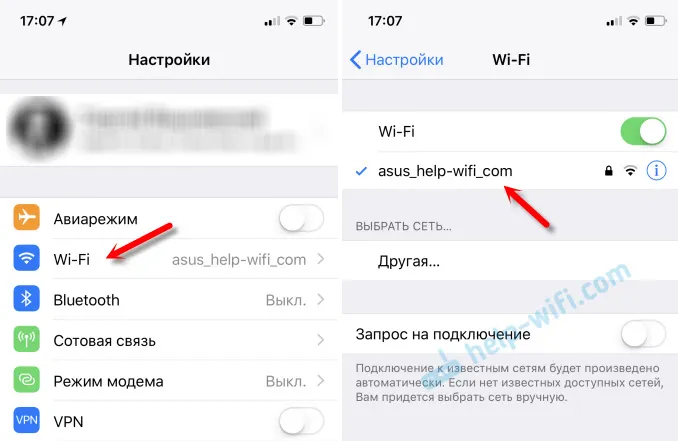
След това кликнете върху елемента "Настройки на DNS".
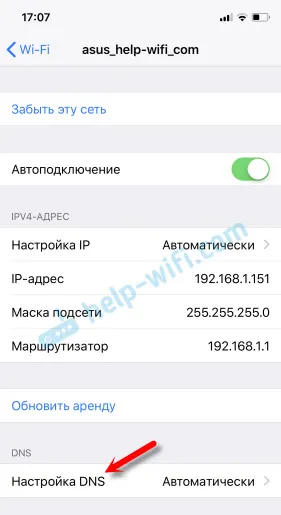
Поставяме отметка до „Ръчно“. Кликнете върху "Добави сървър" и въведете 8.8.8.8 . След това кликнете отново върху „Добавяне на сървър“ и добавете още един - 8.8.4.4 . И до стандартния сървър (който е първият в списъка), кликнете върху червения бутон и изберете "Изтриване". И най-отгоре кликнете върху „Запазване“.
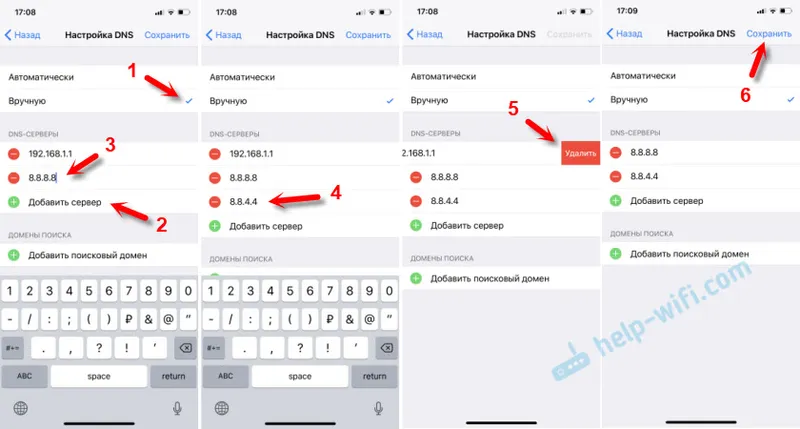
След запазване на настройките, нашият iPhone ще започне да използва DNS сървърите, адресите на които сме регистрирали в настройките. Ако не работи веднага, можете също да изключите и включите Wi-Fi. Или режим на полет.
Ако имате и DNS грешка на вашия компютър, тогава вижте статията: DNS сървърът не реагира в Windows 10, 8, 7. Ние също променихме адресите там.
В случай, че интернет на iPhone не е започнал да работи или имате друг проблем, препоръчвам да разгледате други решения в статията: iPhone или iPad не се свързват към Wi-Fi, интернет не работи.
Можете да върнете автоматичната конфигурация на DNS в iOS, като просто поставите отметка в квадратчето до елемента "Автоматично" в настройките.


